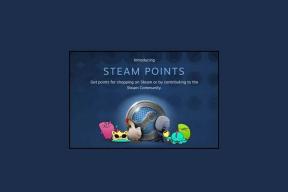IOS'ta Word için En İyi 9 Üretken Eklenti (iPad)
Çeşitli / / November 29, 2021
iPad'de Word, masaüstünde olduğu güç merkezi. Ve belki de bu iyi bir şeydir. Herkes makrolarla çalışmaz veya karmaşık tablolar kullanmaz. Bu nedenle, basit günlük görevler için iPad için Word mükemmeldir.
Ancak bu, kendinizi en iyi ihtimalle sadece birkaç yazma aracıyla sınırlamanız gerektiği anlamına gelmez. Ya sen isteseydin bazı metinleri çevir veya belgenize zor görünen bir formül eklemek mi istiyorsunuz?

İşleri zor yoldan yapmakla uğraşmak yerine, eklentileri kullanmayı düşünün. Word'ün iOS sürümü, masaüstü muadili kadar çok eklentiyi desteklemese de, üretkenliğinizi önemli ölçüde artırabilecek birkaç eklenti var.
Peki onlar ne? Bir bakalım, olur mu?
Not: Eklentileri görüntülemek ve eklemek için Ekle sekmesini açın, Eklentiler'e ve ardından Tüm Eklentiler'e dokunun.
1. Vikipedi
Wikipedia, herkesin kullanabileceği bir eklentidir. İster bir belge oluşturuyor ister okuyor olun, sorunsuz bir şekilde arama yapabilirsiniz. Wikipedia'nın devasa içerik veritabanı konu ne kadar popüler veya belirsiz olursa olsun, hemen hemen her şey için.

Anahtar kelimelerinizle eşleşen makaleler otomatik olarak açılır ve burada yararlı bilgiler için sunulan çeşitli bölümleri, resimleri ve bilgi kutularını inceleyebilirsiniz. Birlikte çalışan bu eklentiyle fikirleriniz hiç bitmeyecek.
Ayrıca, Wikipedia sadece araştırma ile sınırlı değildir. Belgenize yaratıcı ortak lisanslı bir fotoğraf eklemek ister misiniz? Eklemek istediğiniz resme dokunmanız yeterlidir. Yoksa bir şey alıntılamak mı istiyorsunuz? Kopyalamayı ve yapıştırmayı unutun. Metni vurgulayın ve onunla yapılacak belgenize sürükleyin.
2. Çevirmen
Microsoft'un kendisi tarafından geliştirilen Translator, zaman zaman tercüme gerektiren belgeleri okurken veya üzerinde çalışırken sahip olunması gereken başka bir eklentidir.
Çevirmek istediğiniz kelimeyi veya tümceyi vurgulayın, eklenti otomatik olarak onu alsın. Ardından, çevirmek istediğiniz dili seçin ve çevrilmiş metnin hemen görünmesini sağlamalısınız.

Bu kadar. Artık bir şeyleri kopyalayıp yapıştırarak zaman kaybetmek yok Google Çeviri. Ve bekleyin, isterseniz çevrilmiş metni belgenize de ekleyebilirsiniz.
3. Kwilt
Çok sayıda görüntüyle mi çalışıyorsunuz? Ardından Kwilt'i kullanın. Depolanan hemen hemen her resme erişebileceğiniz, hepsi bir arada bir resim görüntüleyici olarak düşünün. OneDrive gibi bulut depoları veya Google Fotoğraflar, hatta sosyal medyada Instagram gibi. Bu delilik.

Bu şık eklenti sayesinde artık manuel olarak görüntü aramak, bunları fotoğraf akışınıza eklemek ve ardından belgelerinize eklemek için hareket etmenize gerek yok.

Kwilt aracılığıyla bulut depolama veya sosyal medya hesabınızda oturum açın ve eklemek istediğiniz resme dokunun. Kwilt, filtreler bile sağlar - En Son, Eklenme Tarihi, Konum vb. — yüzlerce değilse de düzinelerce görüntüyü kolayca sıralamak için.
Ayrıca Guiding Tech'de
4. MyScript Matematik Örneği
iPad'inizde matematik veya fen ödevi mi yapıyorsunuz? Denklem eklemek berbat, değil mi? Artık değil. MyScript Math Sample eklentisini çalıştırın ve bunun yerine parmağınızla çizin. Karmaşık matematiksel formüller eklemek artık çok kolay olacak.

Ayrıca, işleri berbat etme konusunda da endişelenmenize gerek yok - eklenti, karalamalarınızı yanlış kaydederse, Geri Al'a dokunmanız yeterlidir. Memnun kaldığınızda, belgenize eklemek için Yükle simgesine dokunun.
5. Semboller ve Karakterler
Semboller ve Karakterler, garip karakterler ve semboller için tek durak eklentiniz olmalıdır. Bu şeyin ne kadar çok şeyle dolu olduğuna şaşıracaksınız. Cehennem, hatta bulabilirsin ifadelere ihtiyacın olursa.

Eklenti, istediğinizi kolayca bulmak için kullanabileceğiniz üç ayrı sekmeye sahiptir. Karakterleri ada göre aramak için Arama çubuğunu kullanın veya Almanca iki noktalı harflerden çift satırlı oklara kadar herhangi bir şey eklemek için Diller ve Alt Kümeler sekmelerini kullanın.
6. Mükemmel
Word'ün hata algılama özelliklerinin eksik olduğunu düşünüyorsanız PerfectIt harika bir çözümdür. Ancak, PerfectIt'in basit bir dilbilgisi denetleyicisi olmaktan çok, yapacak çok şeyi var. Gelişmiş düzeltme okuma yetenekleri, birden çok İngilizce dilbilgisi stili ve uzun belgeleri tutarlılık açısından kontrol etme yeteneği bekleyin.
Örneğin, tire kullanımınızı sık sık karıştırırsanız, PerfectIt belgenizi oluşturmayı bitirdiğinizde tüm uygunsuz örnekleri işaretler. Ve elbette eklenti, tercih ettiğiniz stile bağlı olarak ilgili düzeltmeleri otomatik olarak uygular.

Ne yazık ki, PerfectIt ücretli bir abonelik gerektirir. Ancak iki haftalık bir deneme süresi sağladığından, eklentiye bir şans vermekten çekinmeyin. Aslında bunun için ödeme yapmak zorunda kalabilirsiniz!
Ayrıca Guiding Tech'de
7. Metin Çalışma Becerileri
Özellikle öğrenci veya öğretmenseniz kesinlikle atlamamanız gereken son derece kullanışlı bir eklenti. Text Study Skills'in ilk bakışta sunduğu şey pek fazla gibi görünmüyor, ancak bir süre onunla uğraşmak, o şeyin gerçekte ne kadar güçlü olduğunu gösteriyor.

Verilen dört renkle sözcükleri veya tümceleri vurgulayın ve ardından, vurguladığınız her şeyi renkle gruplamayı seçebilir, böylece bir esinti not alma ve gözden geçirme.
Ve en iyi kısmı? Vurgularınızı birkaç saniye içinde kolayca ayrı bir belgeye aktarabilirsiniz.
8. Word'den HTML'ye
Yazılarınızı bir web düzenleyicide oluşturmaktan nefret mi ediyorsunuz? Tarayıcı tabanlı düzenleyiciler, özellikle iPad gibi bir mobil cihazda oynamak eğlenceli değildir.
Neyse ki Word to HTML eklentisi mükemmel bir çözüm sunuyor. Sadece makalenizi oluşturun, biçimlendirmenizi ekleyin ve ardından eklentiye izin verin HTML5'e dönüştür.

Bundan sonra, devam edin ve HTML kodunu web düzenleyicinize yapıştırın ve çalışmanızın tüm eski ihtişamıyla otomatik olarak oluşturulduğunu bulmalısınız.
HTML'nin nasıl çalıştığını öğrenmeyi denemek istiyorsanız, Word'den HTML'ye de oldukça iyidir.
9. QR4Ofis
QR4Office, yalnızca bu garip pazarlama kampanyası için değil, QR kodlarını içeren hemen hemen her şey için oldukça faydalı olması gereken harika bir eklentidir. İster QR koduna dayalı yanıtlar içeren soru kartları, ister sevilen biri için benzersiz bir tebrik kartı olsun, olasılıklar sonsuzdur.

Eklentiyi yükleyin ve ardından web sitenizi, e-postanızı, telefon numaranızı veya istediğiniz her şeyi girin; QR4Office bunu hemen kodlamalıdır. QR kodunun boyutunu ve rengini de şablonunuzun temasına uyacak şekilde değiştirebilirsiniz.
Ayrıca Guiding Tech'de
Bu Konuda...
İyi gidiyorsun. Eklentilerin kullanımıyla, görünüşte sınırlı bir kelime işlemciyi topuklarının üzerinde döndürebilir ve ciddi işler yapabilirsiniz. Ve sadece bir iPad'de olmanızın, aynı anda birden fazla eklenti kullanmanıza da engel olduğunu düşünmeyin.
Uç: Yeni bir eklentiye yer açmak için bir eklentiyi kapatmak yerine, eklentileri açmaya devam edin ve eklentiler arasında geçiş yapmak için eklenti bölmesinin üstündeki açılır menüyü kullanın.
Peki senin favorin hangisiydi? Önerebileceğiniz başka eklenti var mı? Yorumlarda bize bildirin.